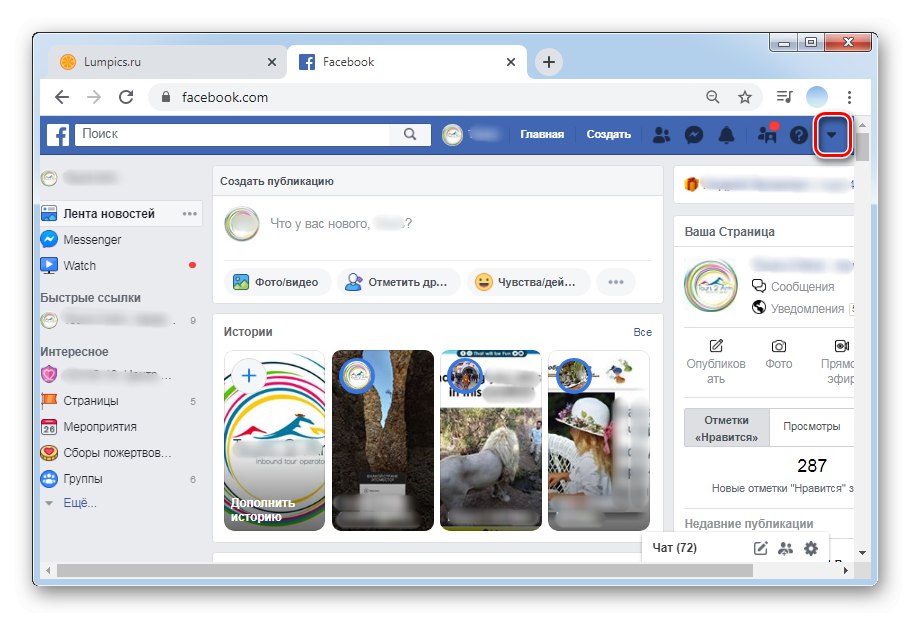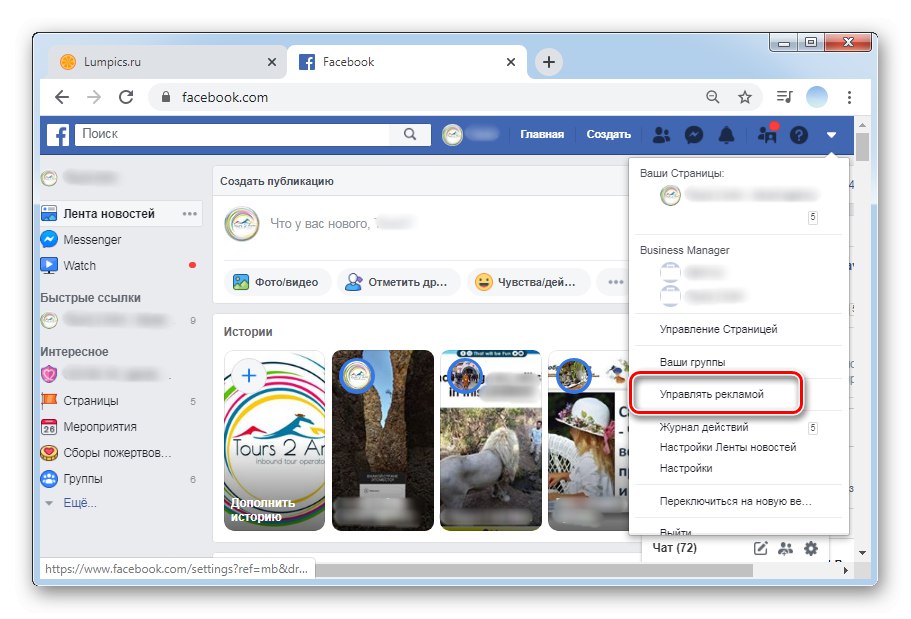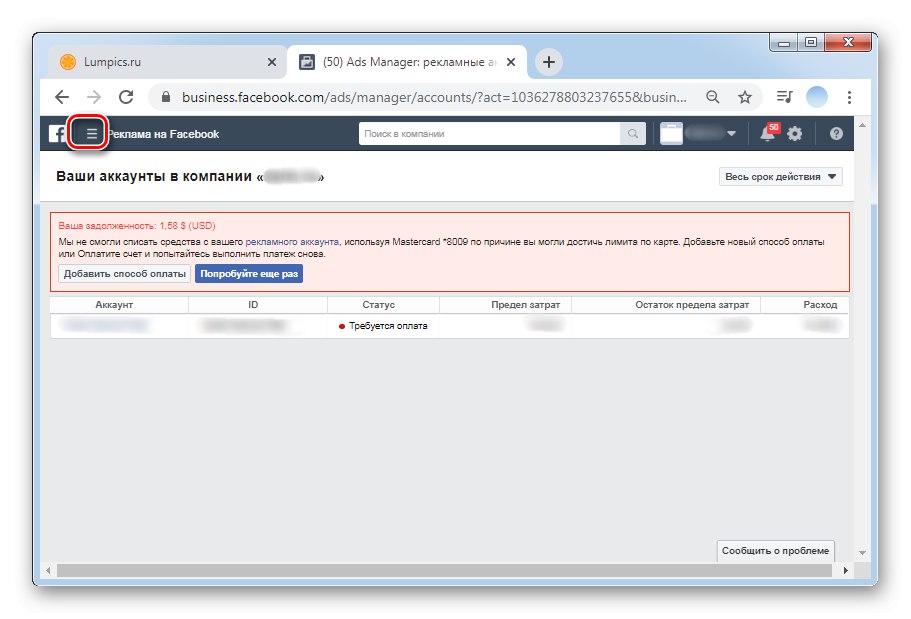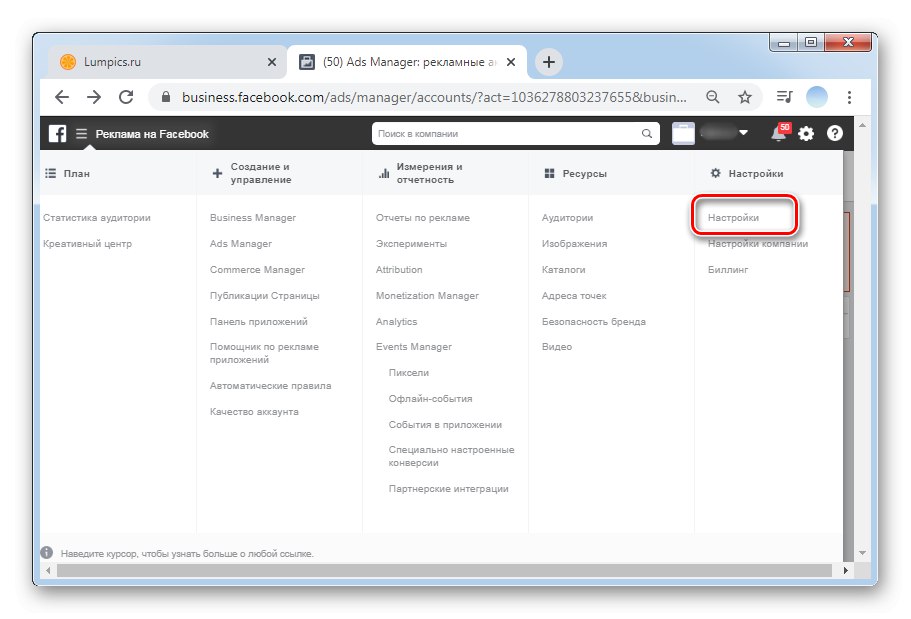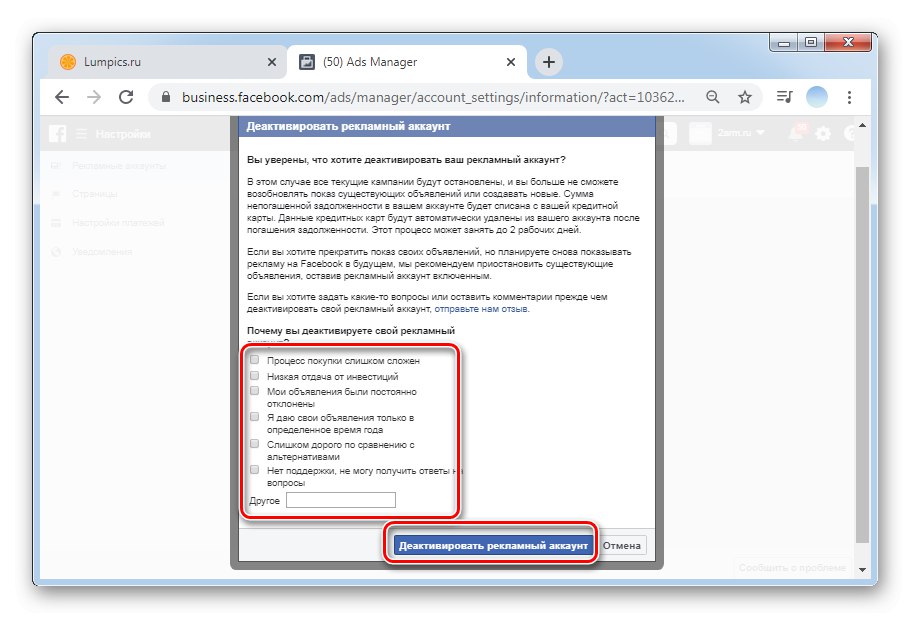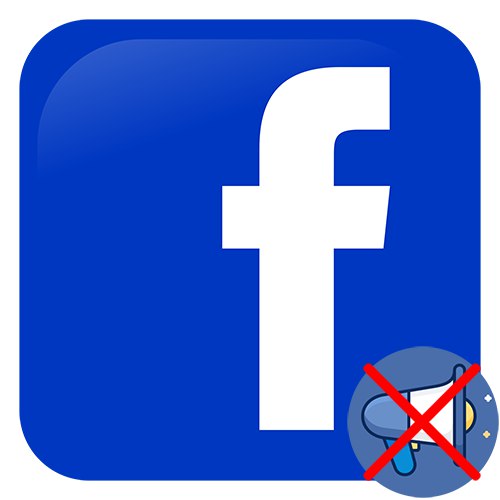
Подготвителни мерки
Преди да продължите с премахването на рекламен акаунт във Facebook, трябва да изпълните подготвителните стъпки. В бъдеще това ще ви позволи да възстановите акаунта си по всяко време.
Стъпка 1: Изплащане на дългове
Първо изплатете всички дългове на компанията. За да направите това, отидете на Ads Manager. Ако вашият акаунт има непогасено салдо, ще видите предупреждение, подобно на показаното по-долу.
Моля, имайте предвид, че в някои случаи, дори и при малък дълг, деактивирането може да бъде успешно, но средствата ще бъдат дебитирани от приложената карта в рамките на два работни дни.
Стъпка 2: Завършване на промоции
След изтриване на рекламния акаунт, всички активни компании ще бъдат автоматично прекратени. Това ще доведе до загуба на изразходвани пари поради неправилно разпределение на бюджета. В такава ситуация са възможни две решения: или да деактивирате показването в Ads Manager самостоятелно, или да изчакате, докато всички кампании бъдат завършени и едва след това да продължите с изтриването.
Премахване на рекламен акаунт
Деактивирането на рекламен акаунт във Facebook може да стане само чрез официалния уебсайт, тази опция не е налична в мобилните приложения.
- Отворете главната страница и кликнете върху обърнатия триъгълник в горния десен ъгъл.
- В падащото меню щракнете върху „Управление на реклами“.
- Ads Manager ще се отвори в нов раздел. За да преминете към интересуващия ни раздел, щракнете върху трите хоризонтални ивици в горния ляв ъгъл.
- Моля изберете "Настройки"както е показано на екранната снимка.
- Превъртете надолу до „Деактивиране на рекламен акаунт“... Щракнете върху този бутон.
- След това изберете една от предложените причини или я посочете сами в полето „Други“, след това щракнете отново върху „Деактивиране на рекламен акаунт“.